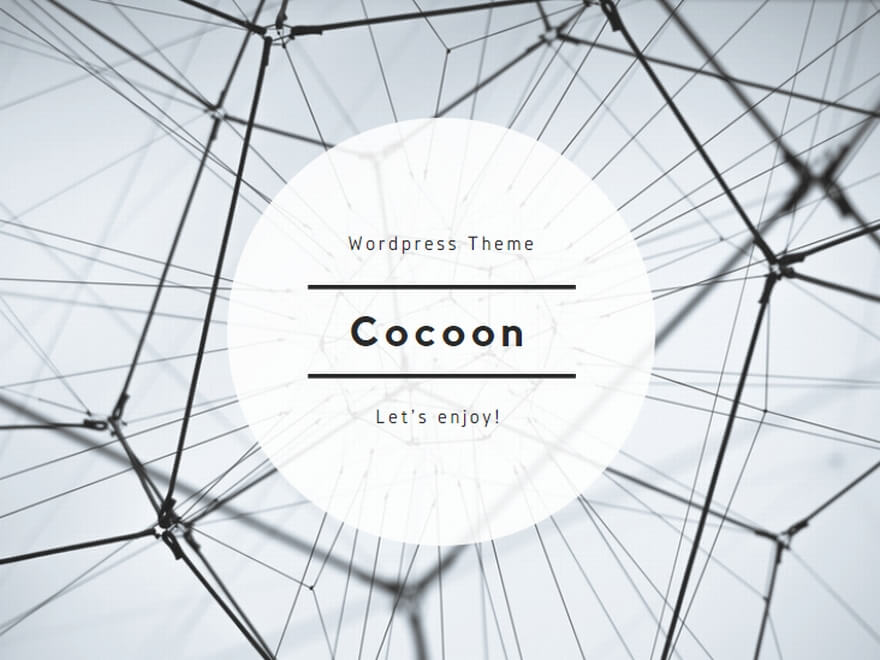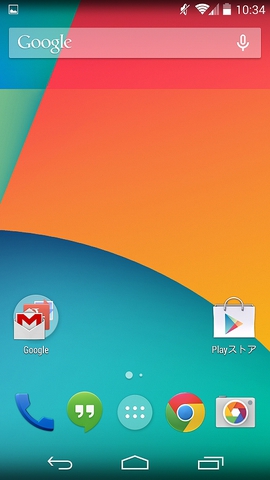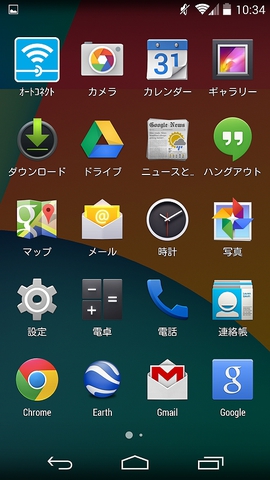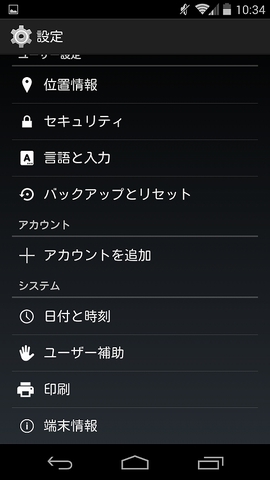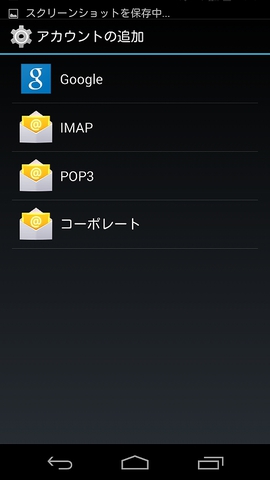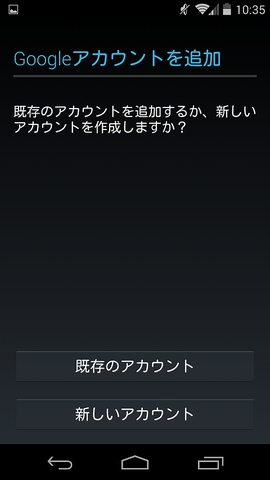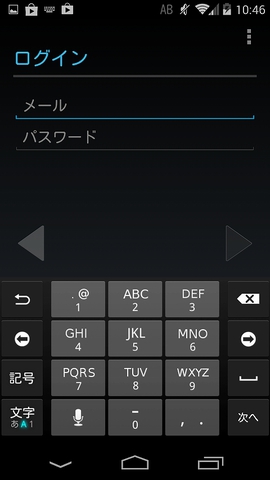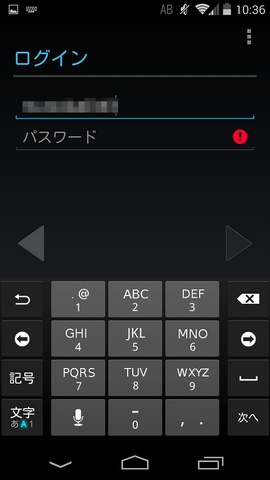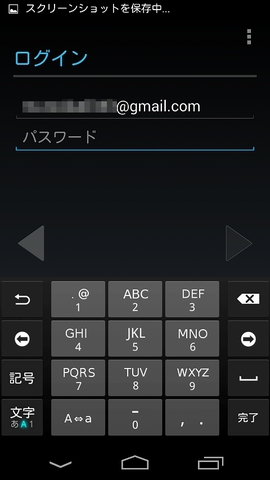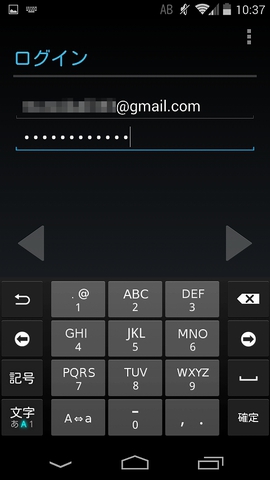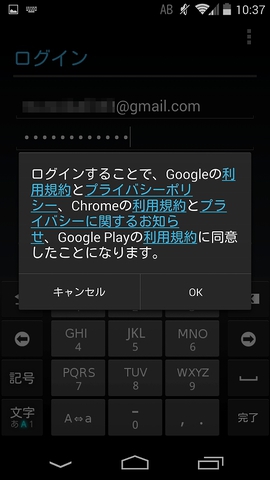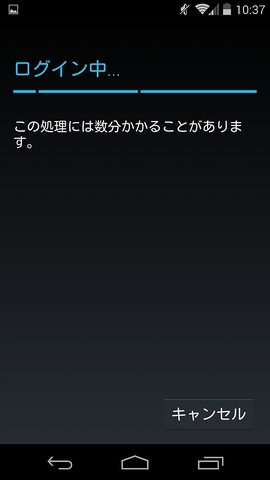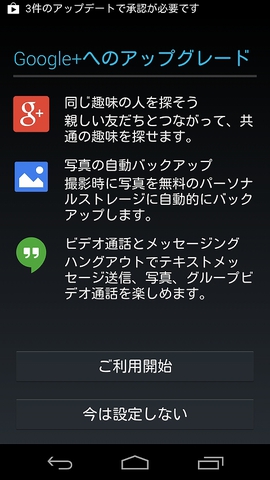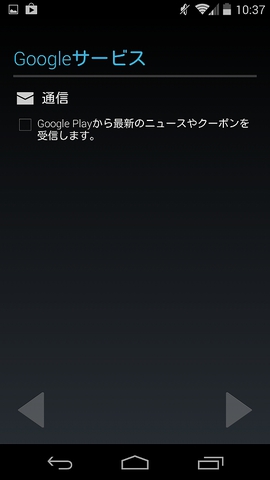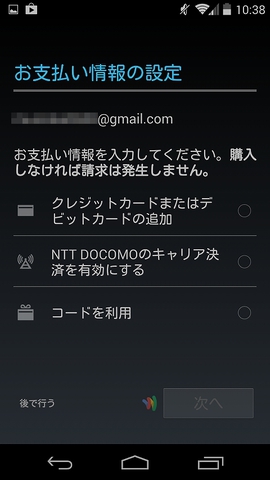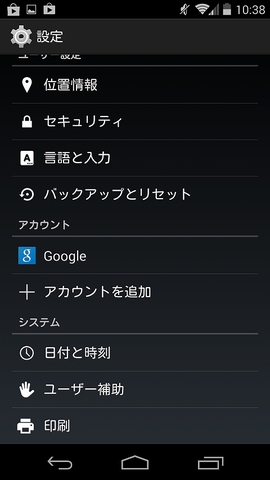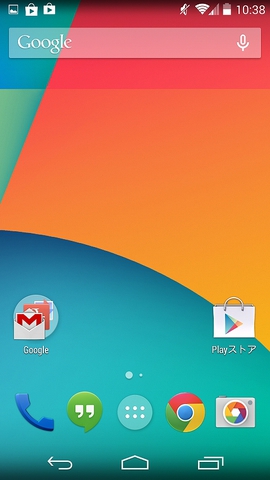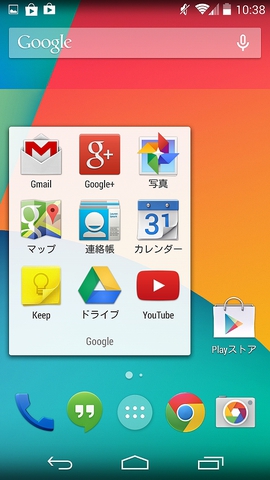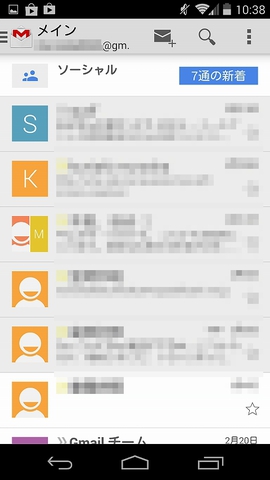Nexus5(ネクサス5)にGoogle アカウントを設定(追加)する方法を紹介しています。
筆者は既にGoogle アカウントを持っているので追加しました。
筆者は、もしPCを持っていて、Google アカウントを持っていない方は先にPCで取得して、Nexus5に追加するのをオススメします。
理由はPCのほうが、規約等を読んだり、分からないことがあれば、すぐに調べることができるからです。
ホーム画面を表示し、すべてのアプリボタン![]() をタップします。
をタップします。
設定アイコンをタップします。
設定画面が表示されたら、下のほうへスライドし、「+アカウントの追加」をタップします。
「アカウントの追加」画面が表示されたら、「Google」をタップします。
「既存のアカウント」をタップします。
ログイン画面が表示されました。
メールをタップし、アカウントを入力します。
入力し終わったら、パスワードをタップします。@gmail.comは入力しなくても自動で入力されます。
パスワードを入力します。
プライバシーポリシー・利用規約を読んで、同意するのであればOKをタップします。
ログイン中です。
Google+へアップグレードするか聞かれます。
今回は「今は設定しない」をタップしました。
Google Playから最新のニュースやクーポンを受信するか聞かれます。
今回はチェックをはずしました。
お支払い情報の設定を行います。
今回は、設定しないので左下の「後で行う」をタップしました。
設定画面へ戻りました。
アカウントが設定できているか確認するためにGメールをチェックしたいと思います。
再びホーム画面を表示し、Googleフォルダアイコン![]() をタップします。
をタップします。
Gmailアイコン![]() をタップします。
をタップします。
Gmaieアプリが起動しました。
メールが無事受信できています。
以上です。